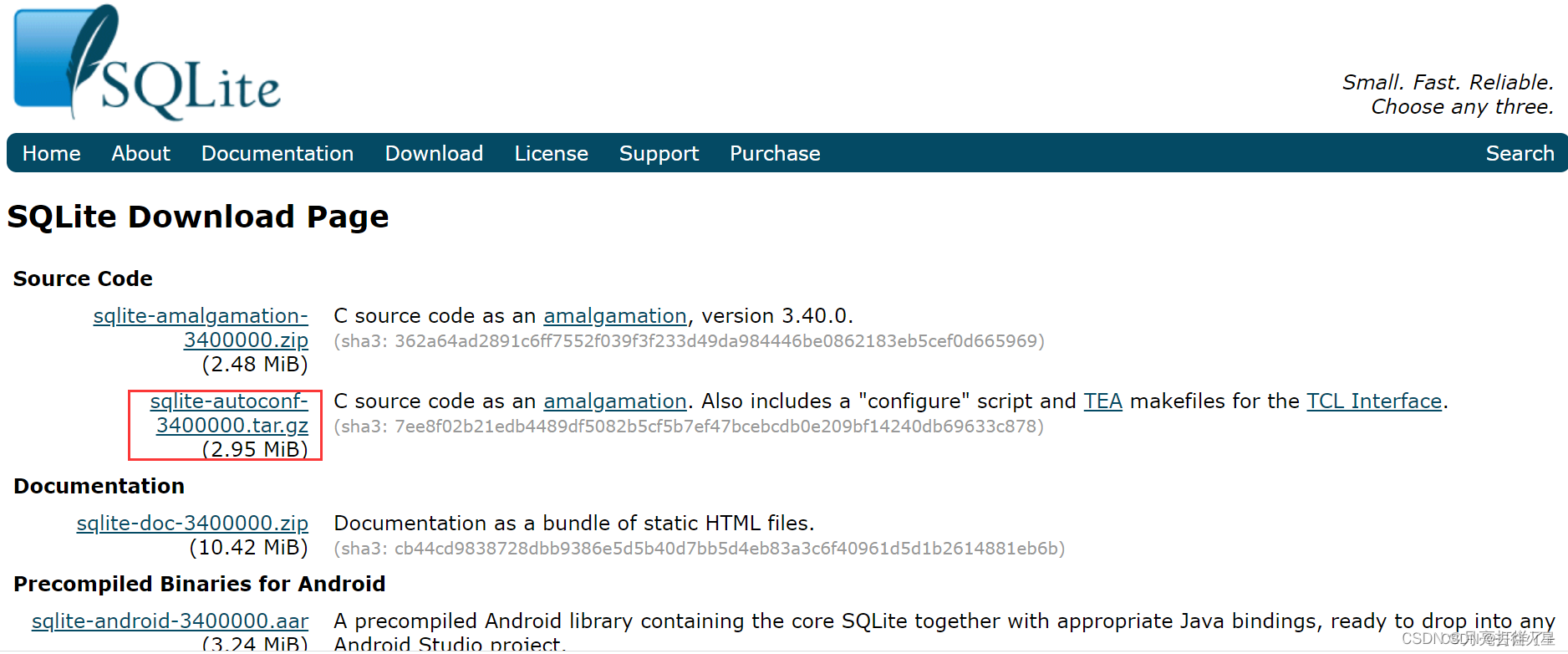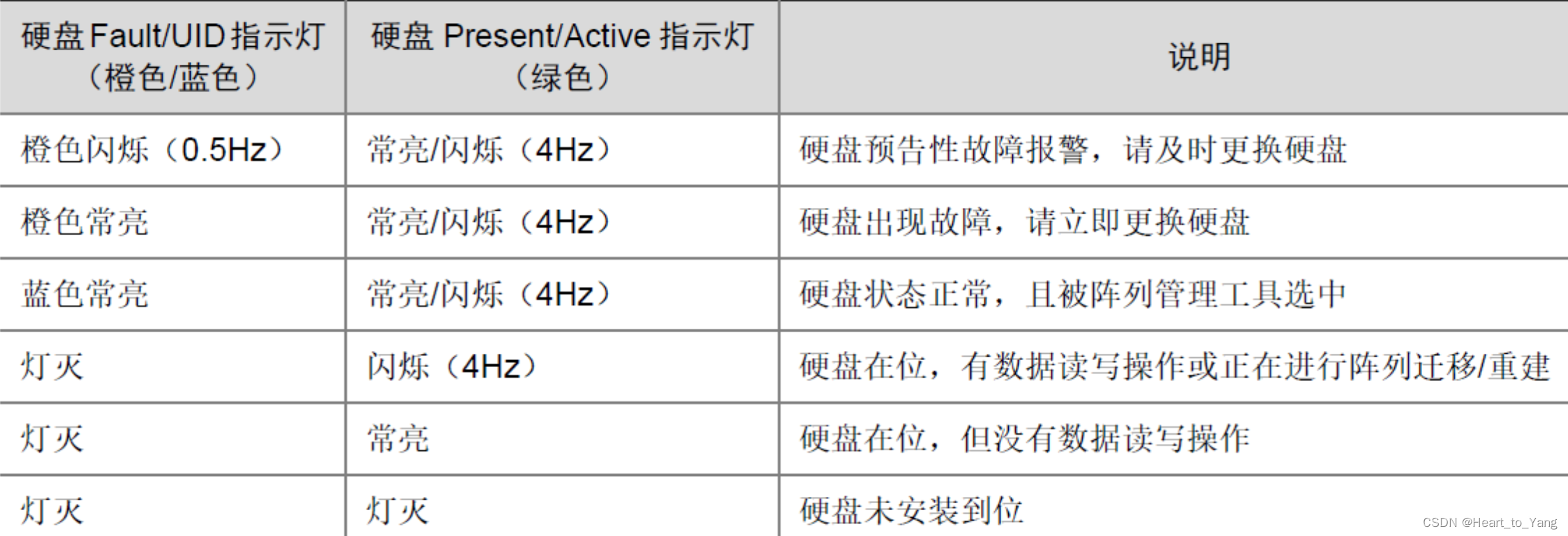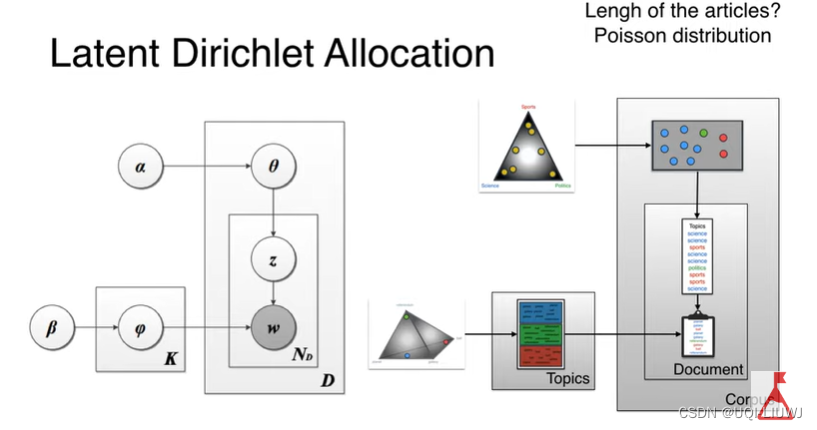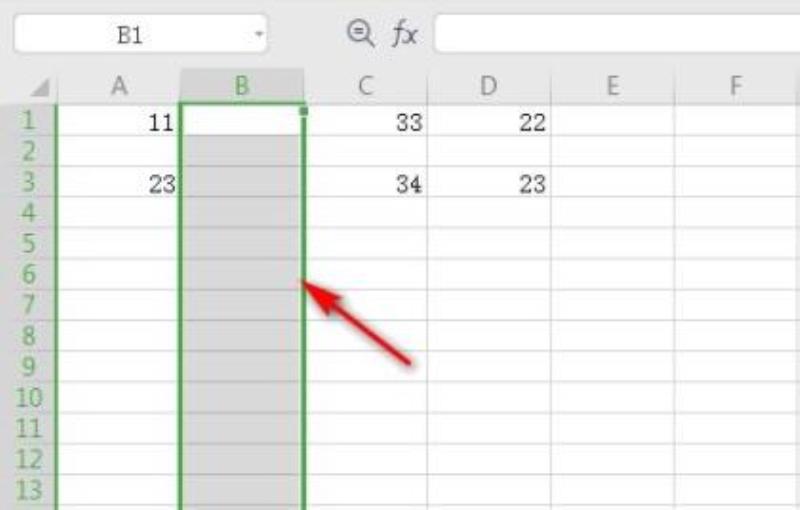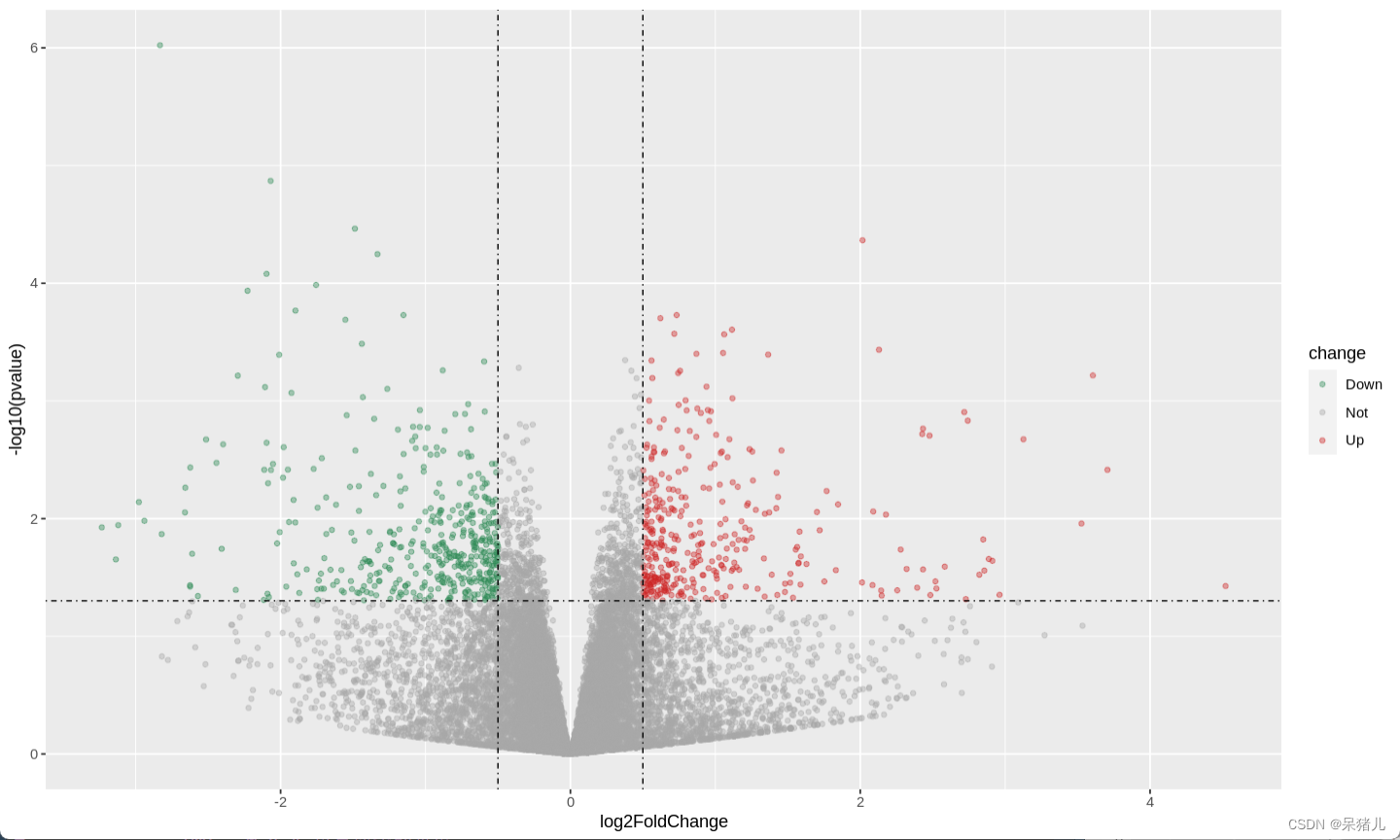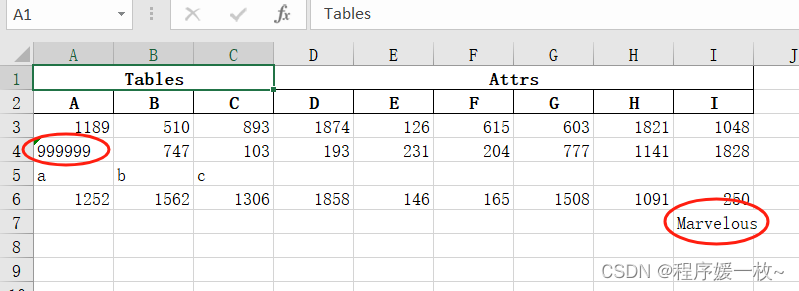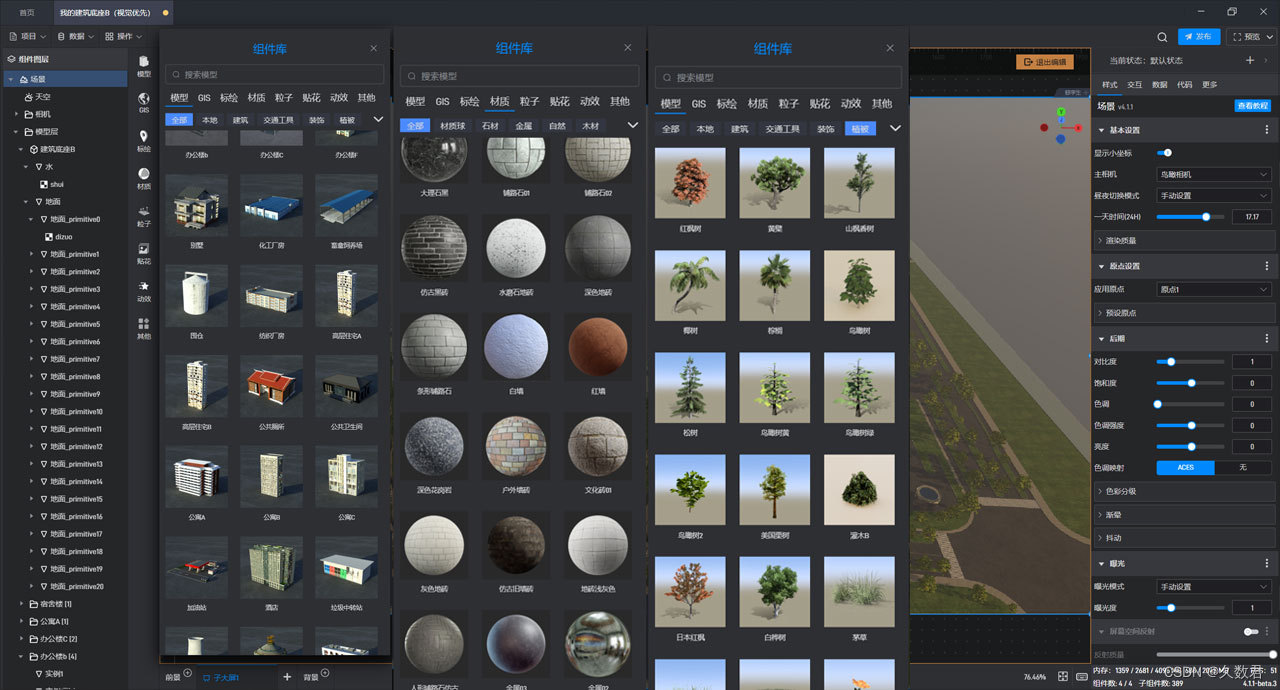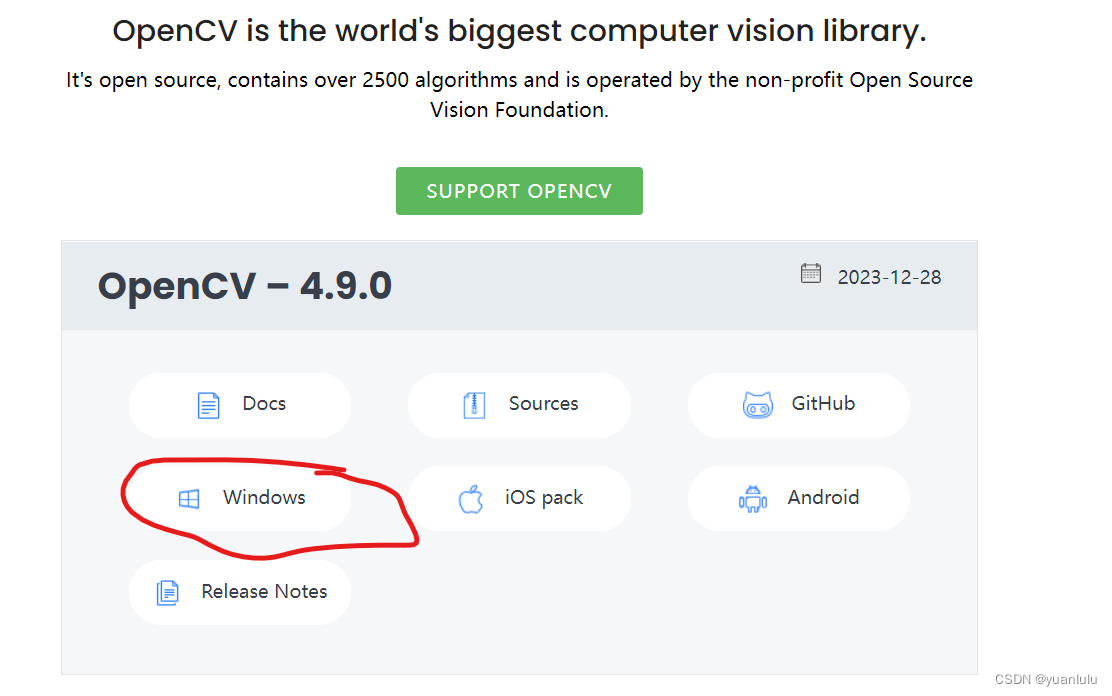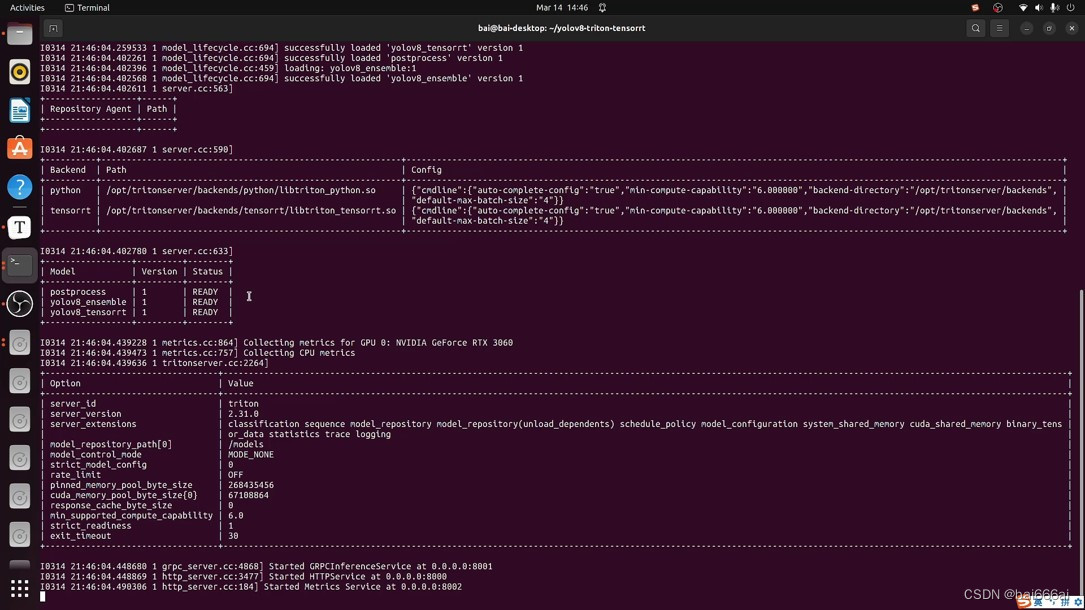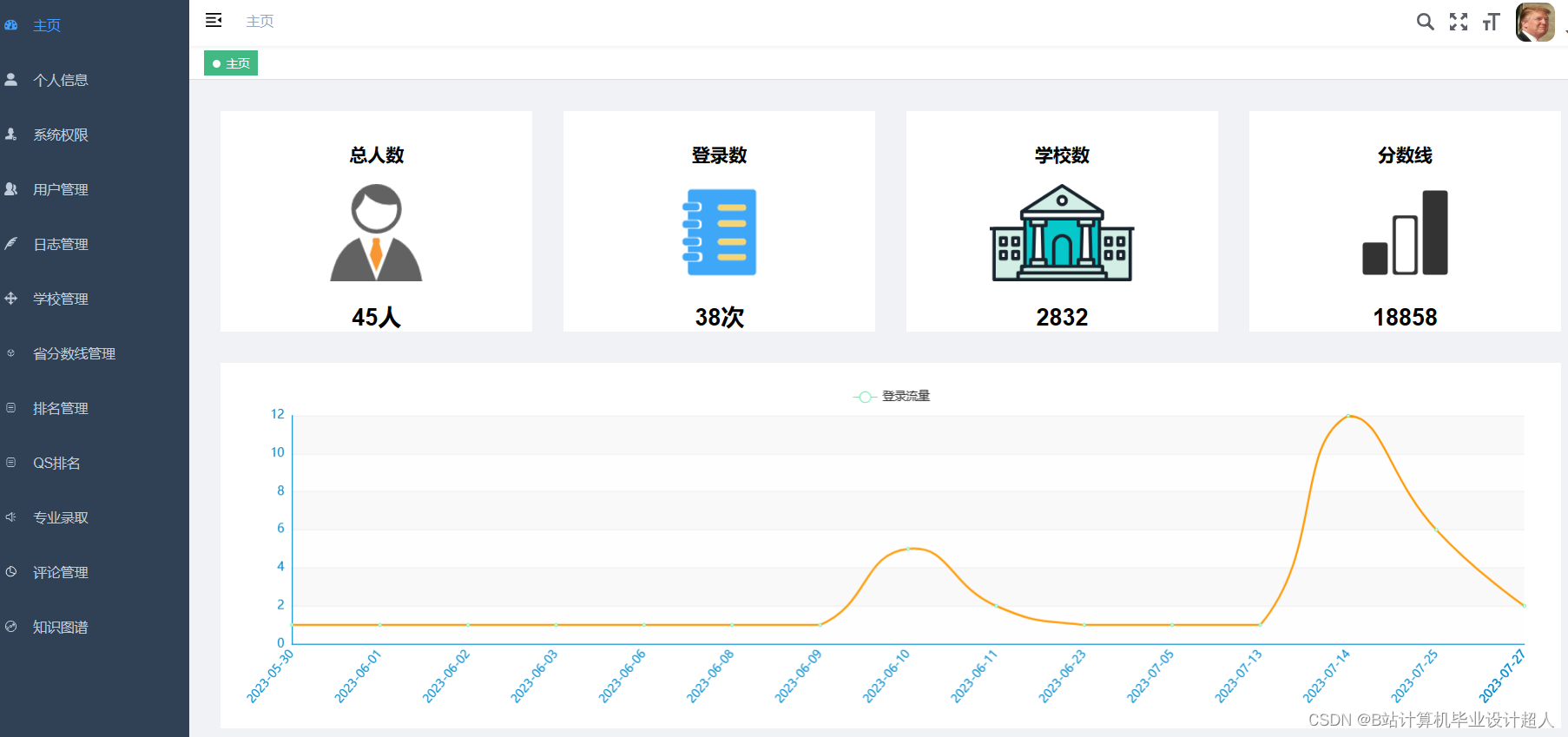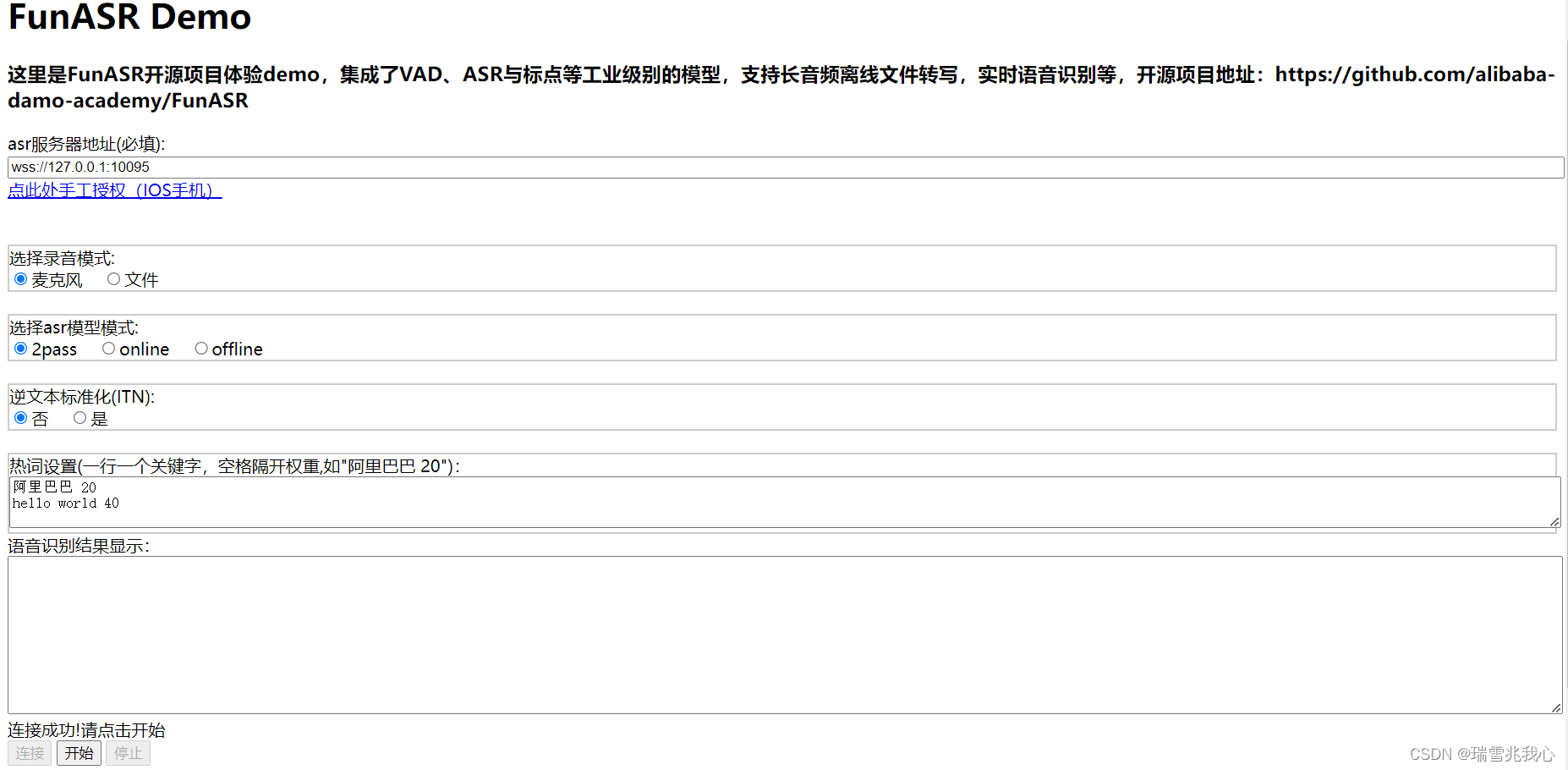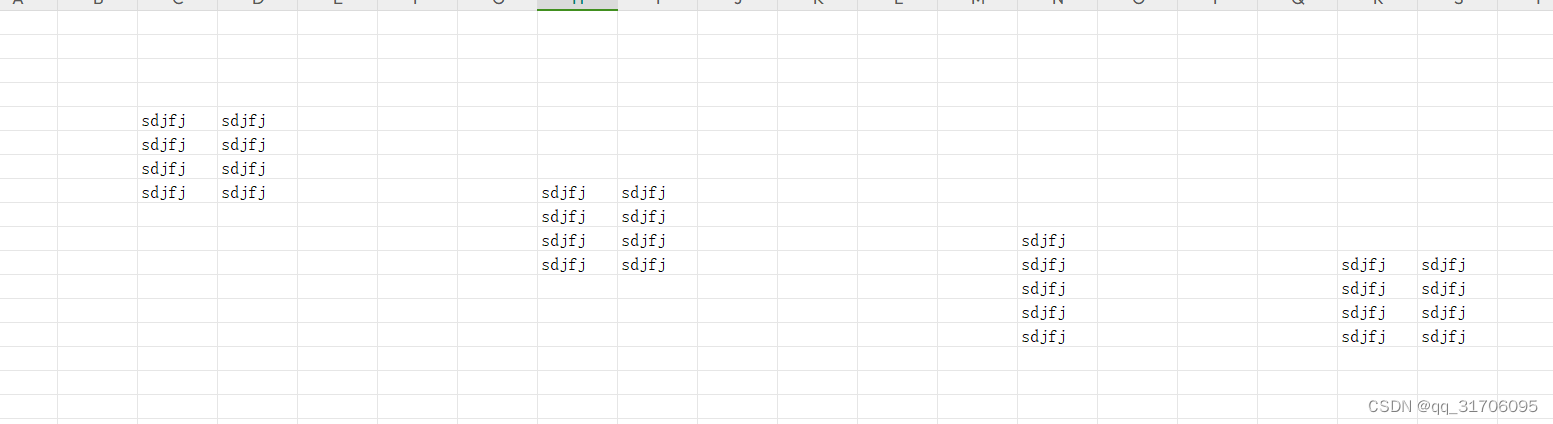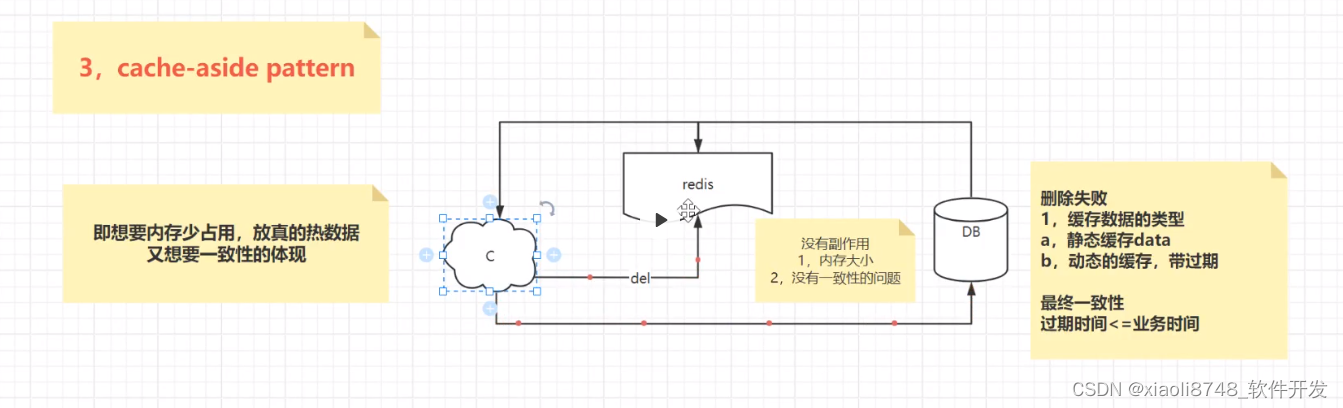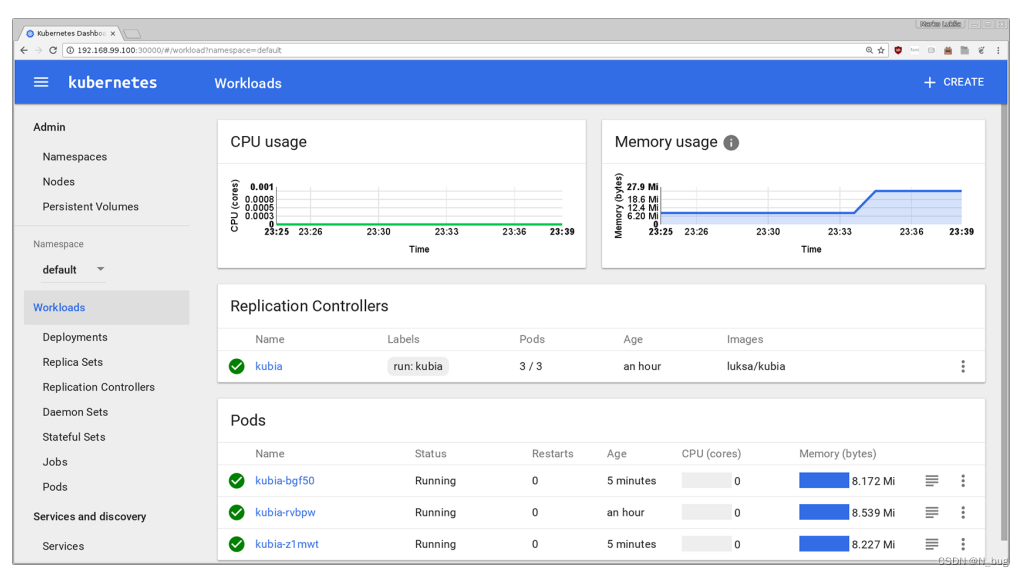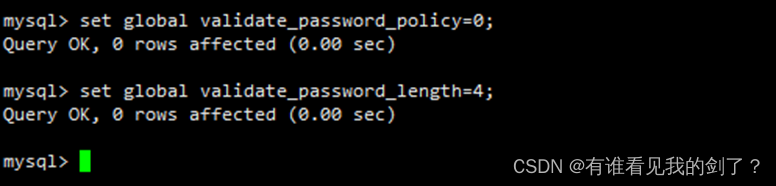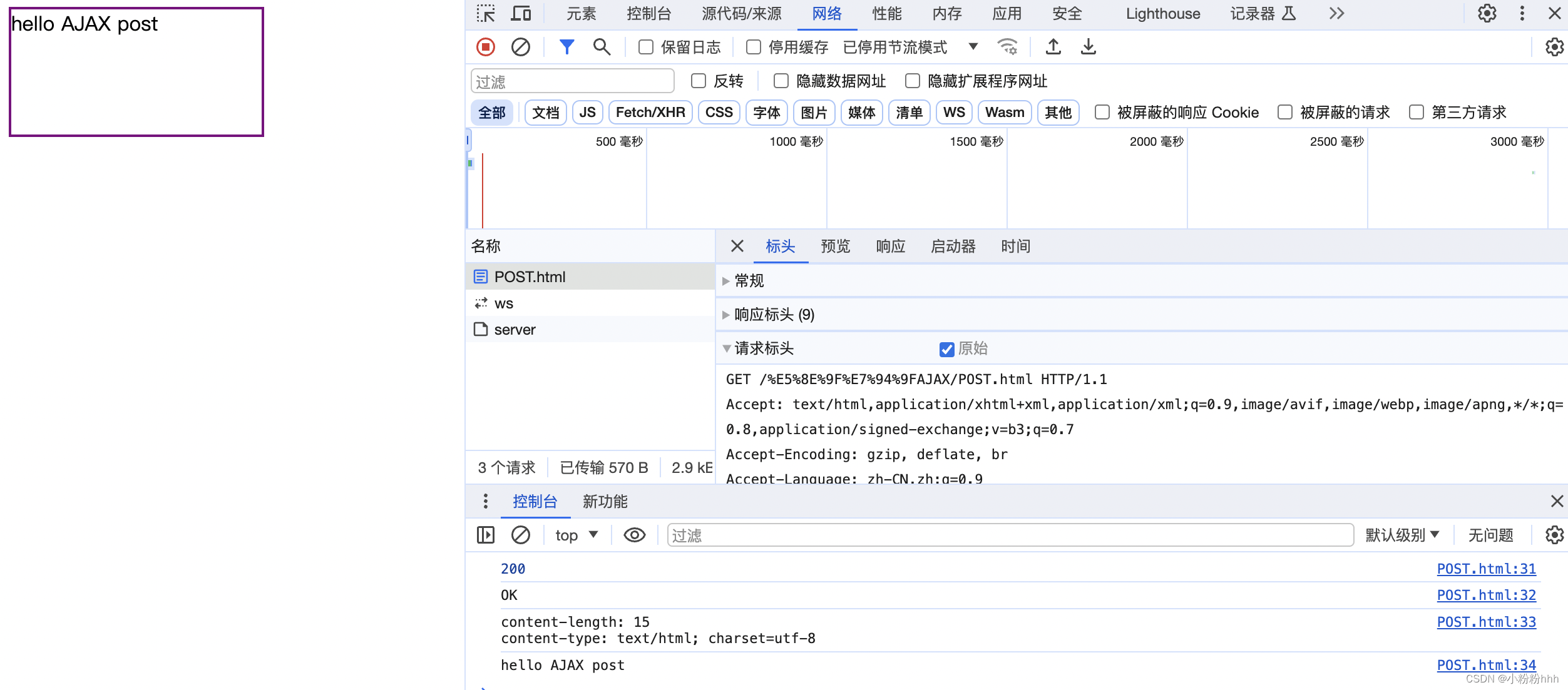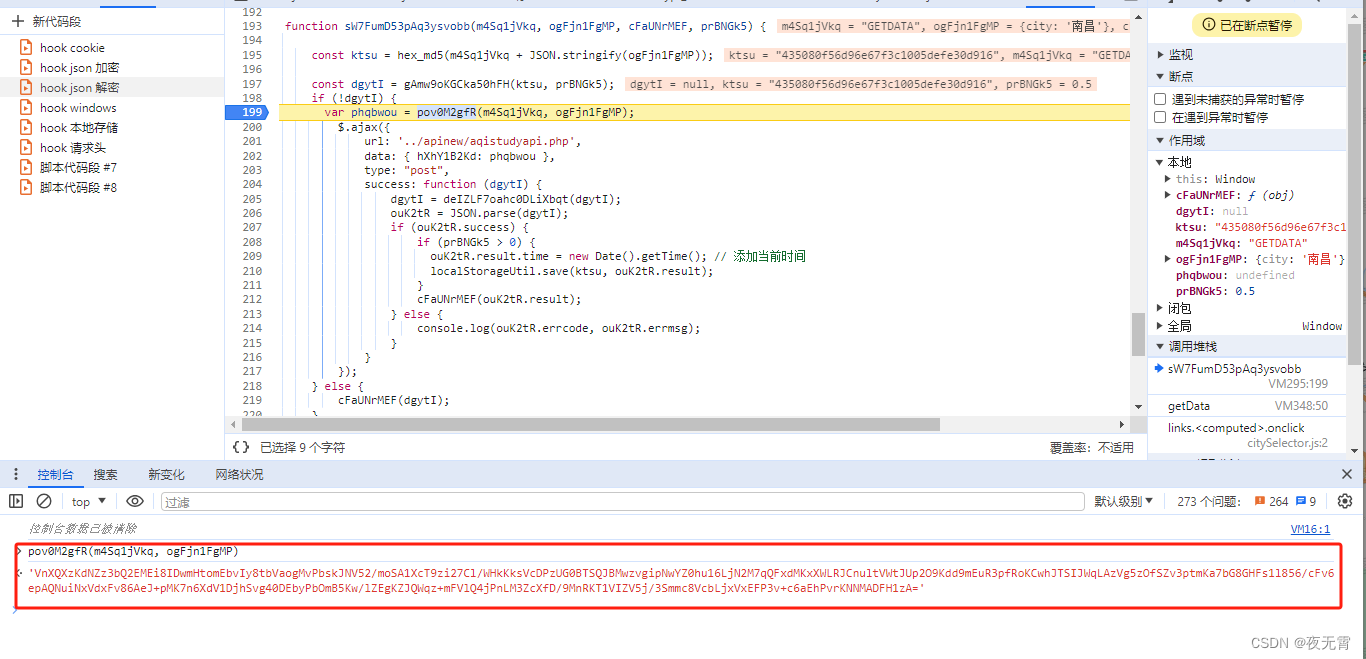目录
你无法想象新手到底会在什么地方出问题——十二个小时的血泪之言!
问题引入
python modify setup
隐藏文件夹
环境变量的配置
彻底删除python
其他零碎发现
管理员终端
删不掉的windous应用商店apps
发现问题
总结
你无法想象新手到底会在什么地方出问题——十二个小时的血泪之言!
问题引入
最近在学爬虫,要调用库,发现自己所有的库没下载。于是win+R,输入cmd,在命令行窗口输入
pip install requests这样可以下载requests库了。
但出现了这样的问题。

在Python解释器(REPL)中直接运行pip install requests这样的命令会导致SyntaxError(语法错误),因为pip install是一个命令行指令,而不是Python代码。你应该在命令行(CMD、PowerShell、终端等)中运行这个命令,而不是在Python解释器中。
请按照以下步骤操作:
- 关闭Python解释器。
- 打开你的命令行工具(CMD、PowerShell、终端等)。
- 在命令行中输入
pip install requests并回车。
总之应该是直接在命令行运行这个命令,而不是在python中输入pip install requests 。
当然应该是我问的不对:pip install requests不执行的原因
看上去很简单,但当时在网上搜索搜到的是类似下面的回答:
如果你的系统中安装了多个Python版本,或者pip没有正确添加到你的环境变量中,你可能需要使用python -m pip install requests或者指定Python版本的完整路径,例如C:\Python312\python.exe -m pip install requests。
python -m pip install requests甚至还说我没有正确下载pip库,或者pip没有正确添加到环境变量中,所以我就开始删掉pip库,准备重新下载,没想到,这是噩梦的开始。
【Windows安装pip】安装了 Python3.10+ 版本但是找不到 pip 命令的解决_pip: 未找到命令-CSDN博客
https://www.cnblogs.com/wjs2019/p/14109956.html
我按照上面博客的提示,下载了pip库,但还是没有效果, 终端(命令提示符)显示我已经下载过,那我想还是复原到原来的情况再解决吧,但却删不掉。因为到处都是pip。
python modify setup
所以我想删掉python312,于是我把python312扔到回收站,但根据下面的文章,我没有完全删除。
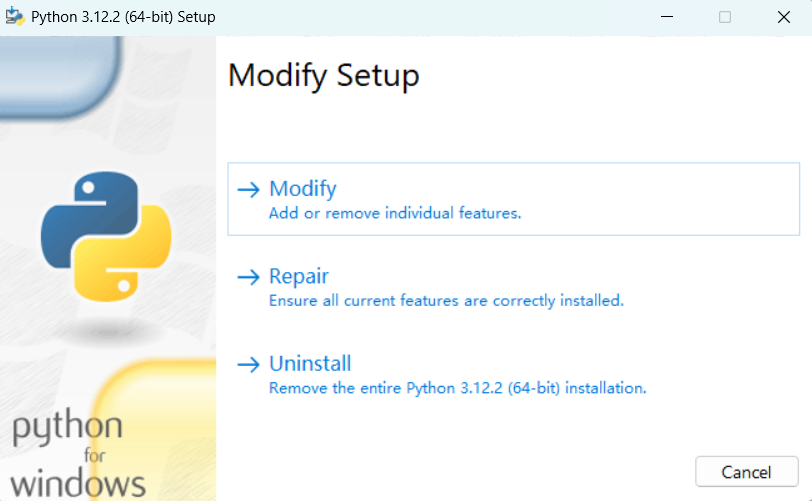
(40 封私信 / 88 条消息) 为什么打开python程序总是弹出Modify Setup ? - 知乎 (zhihu.com)
于是我在此电脑中搜索python,如下:
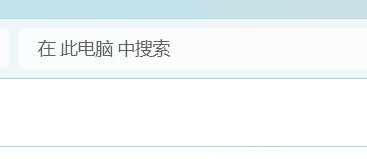
隐藏文件夹
同时在终端命令行搜索where python,突然发现python所在的地方是我没发现的文件夹,即隐藏文件夹。
怎么打开隐藏文件夹?Windows10 - 知乎
经过重重搜索,我发现被隐藏的python,但这些占用内存为0B,删不掉。
【删除文件时报错】错误0x80070780:系统无法访问此文件 - 知乎
但上面的方法没用,如下即可:
del 盘符:\文件名没截图,但确实成功了。
环境变量的配置
前面说到一个问题是“pip没有正确添加到你的环境变量中”,所以想修改python的环境变量。
Python环境变量的配置 - 知乎
环境变量修改后要点确定,每一个窗口都要点确定。
windows的系统变量和用户变量的优先级_windows环境变量优先级-CSDN博客
但修改完后,还是没有结果。
彻底删除python
python modify setup 中的install的意思就是删掉python。
在持续八个小时之后,终于发现了曙光。
Python随笔:彻底卸载Python和清除Python缓存数据_卸载python时在d盘中查到的python文件都可以删除看-CSDN博客
终于出现了最开始的下载页面。
其他零碎发现
管理员终端
管理员终端与普通终端。右键点击win图标,再左键点击终端管理员,可以打开。

删不掉的windous应用商店apps
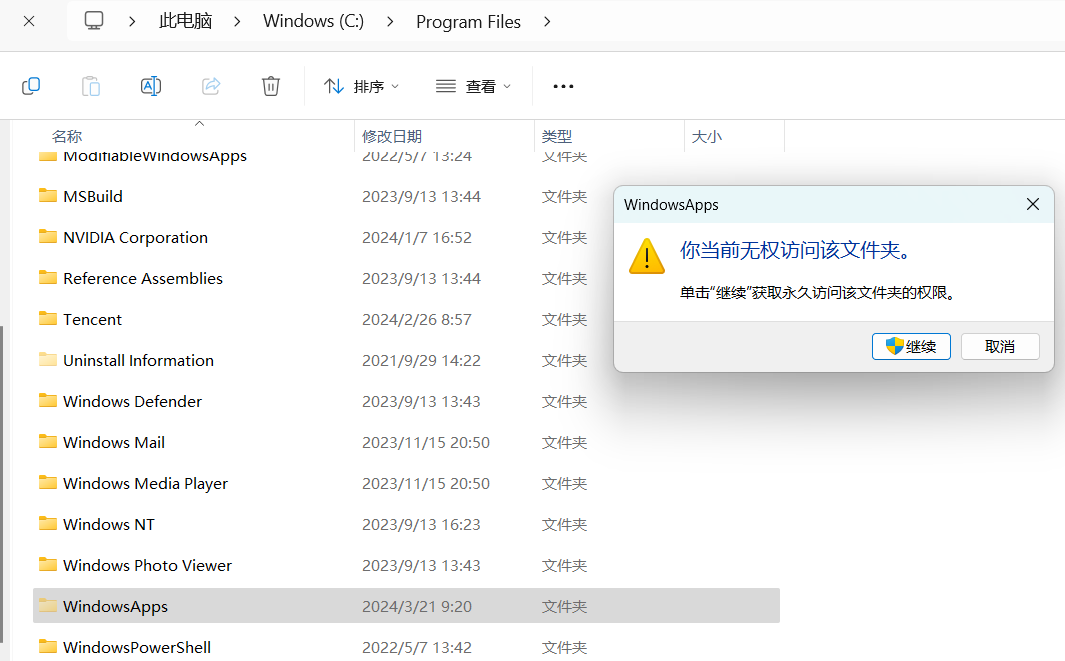
因为我想删掉应用商店中的python,没想到删不掉,即使是有管理员权限。
发现问题
应该直接在终端中,而不是在python中。
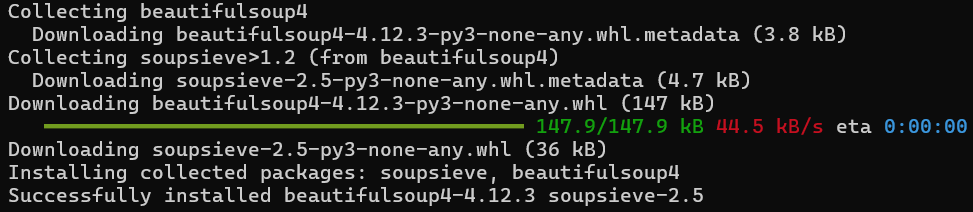
总结
我反复下载删除python超过十次,出现了很多问题。虽然爬虫实验还没成功,但对计算机的文件夹有了更深的了解。算是因祸得福吧。
可以看一下尚硅谷的有关爬虫的教程,我早看一下就好了,人家第三个视频就有我这个问题怎么解决,不过也许我这么笨的脑子只有亲身经历过才知道痛吧。
003_尚硅谷_爬虫_pip指令使用_哔哩哔哩_bilibili